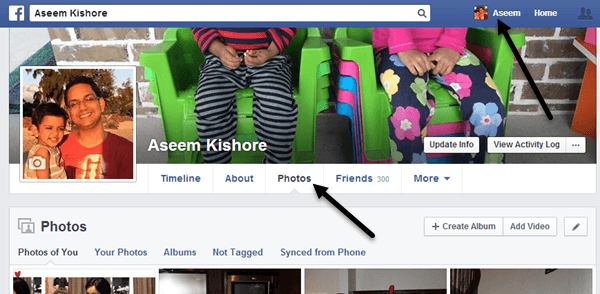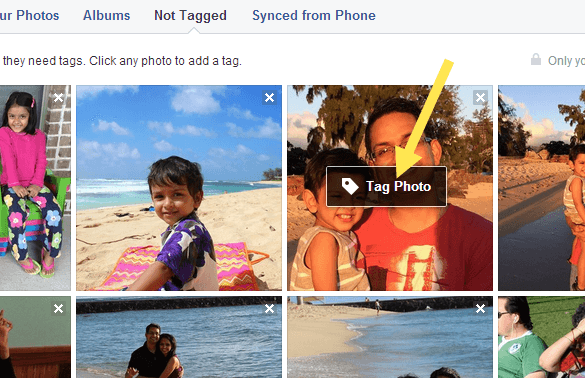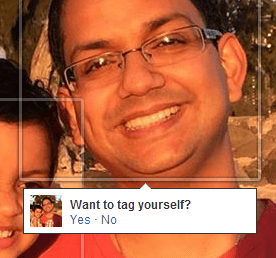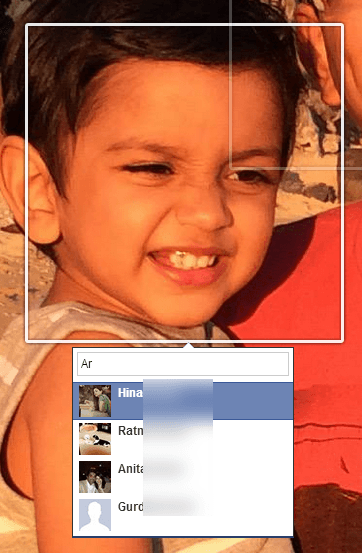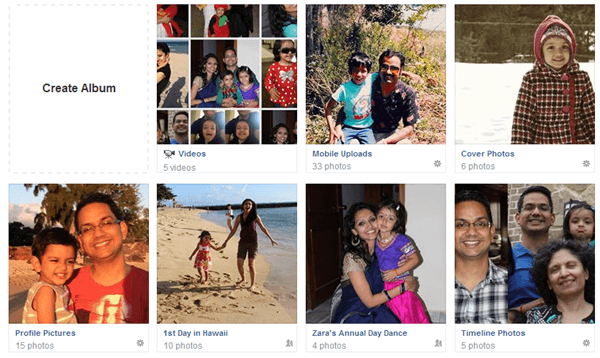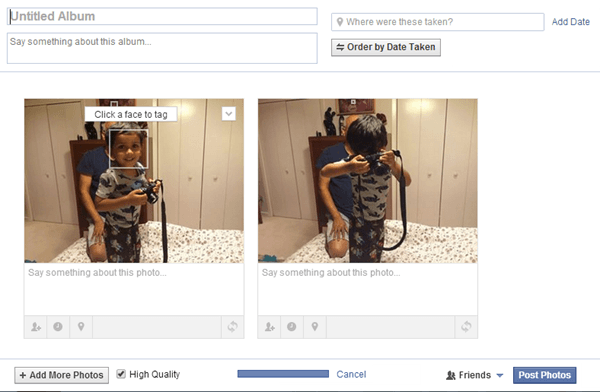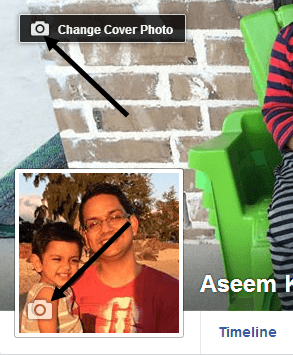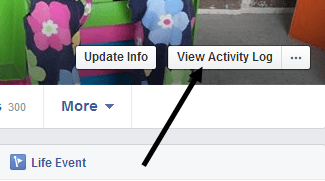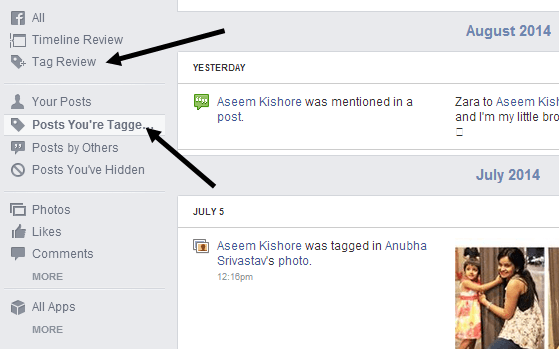Bir FaceBook kullanıcısıysanız, bir kullanıcı bir fotoğrafınızı etiketlediğinde bir bildirim aldığınızı ve bu fotoğrafın onaylarsanız Zaman Çizelgesi'nde de göründüğünü görmüş olabilirsiniz. Facebook'a bir fotoğraf yüklediğinizde, bir kişiyi de bildirimi aldıklarından emin olmak için etiketleyebilir ve yapmak oldukça kolaydır. Bu süreçte, albüm oluşturmak veya profil resminizi ve kapak fotoğrafınızı güncellemek için fotoğrafları FaceBook hesabınıza nasıl yükleyebileceğinizi hızlı bir şekilde açıklayacağım.
Fotoğraflarınızı yönetmek ve fotoğraflara etiket eklemek için Devam edin ve profilinizi yükleyecek olan üstte adınızı tıklayın. Sonra Fotoğraflar'ı tıklayın.
Varsayılan olarak, Sizin Fotoğraflarınızı göreceksiniz, yüklediğiniz tüm fotoğrafları temel olarak içerir veya başka bir kullanıcı da etiketlendiğiniz yerlere yükledi. Fotoğraflarınız'ı tıklarsanız, etiketlenmemiş olsanız bile yalnızca yüklediğinizi gösterir. Albümler'i tıklarsanız, tüm albümlerinizi görürsünüz ve Etiketlenmemiştir, yüklediğiniz fotoğrafları etiketlemeyen kullanıcılara gösterecektir.
Artık bir resmi etiketlemek için farenizi fotoğrafın üzerine getirin ve adlı küçük bir kutu açılır. Etiket Fotoğrafı. Bunun üzerine tıkladığınızda, yalnızca yorumları içeren bir fotoğrafı gösteren bir sayfaya yönlendirilirsiniz. Tekrar farenizi fotoğrafın üzerine getirebilirsiniz ve resimdeki tüm yüzlerin etrafına otomatik olarak kutular getirecektir. Facebook fotoğrafınızı tanırsa, kendinizi etiketlemek isteyip istemediğinizi sorar. Evet, Facebook kim olduğunuzu anlar ve yüklediğiniz resimlerde sizi otomatik olarak tanıyacaktır!
Eğer etiket başka biri içinse, siz Bir isim yazarak başlayabileceğiniz küçük bir kutu göreceksiniz. Otomatik olarak arkadaşlarınızın filtrelenmiş bir listesini getirir.
FaceBook ile, yüklediğiniz her fotoğraf bir albümde olsa bile Belirli bir albüm oluşturmadıysanız. Örneğin, bir durum güncellemesi gönderir ve bir fotoğraf eklerseniz, Zaman Çizelgesi Fotoğraflarıalbümüne gider. Telefonunuzdan bir fotoğraf yüklerseniz, Mobil Yüklemeleralbümüne gider. Ayrıca Profil Resimlerive Kapak Fotoğraflarıalbümleri de vardır.
İsterseniz Bir albüm oluşturup, yukarıda gösterilen görselde Albüm Oluştur'ı tıklar veya üst kısımdaki Albüm Oluştur düğmesine tıklarsınız. Albüm başına istediğiniz kadar fotoğraf yükleyebilirsiniz, ancak ilgili fotoğraf grubu için yeni bir albüm oluşturmak genellikle iyi bir fikirdir. Örneğin, düğün partisi, Vegas'a seyahat, yolcu gemisi vb. yükleme, otomatik olarak yüklenmeye başlayacaklar ve bu sırada albüm bilgilerinizi eklemeye başlayabilirsiniz.
Albümünüze bir başlık ve isteğe bağlı olarak bir açıklama ve bir konum ekleyebilir. Tarihe göre otomatik olarak sıralanmasını istiyorsanız, Tarihe Göre Sırala düğmesine de tıklayabilirsiniz. Aksi takdirde, her bir fotoğrafın alt kısmında gördüğünüz gri çubuğu tıklayıp ardından sürükleyerek yeni konumlara taşıyabilirsiniz.
Ayrıca, her bir fotoğraf için yorum yazabilir ve hatta her fotoğrafa kendi tarih ve konum bilgisini verebilirsiniz. Gri çubuktaki en sağdaki küçük düğme, görüntüleri döndürmenizi sağlar. Fotoğraftaki bir kişiyi etiketlemek için farenizi herhangi bir yüz üzerinde gezdirin ve etiketlemek için tıklayın. Altta, albüme başka fotoğraflar eklemek için Daha Fazla Fotoğraf Ekledüğmesini tıklayabilir ve yüklendiğinde yüksek çözünürlüklerini korumasını istiyorsanız Yüksek Kalite'yi kontrol edebilirsiniz.
Son olarak, varsayılan paylaşım Arkadaşlar olarak ayarlandı, ancak küçük oku tıklayıp listelerinizden birini seçebilir veya özel bir kullanıcı grubu oluşturabilirsiniz. Son olarak, Fotoğrafları Gönderindüğmesini tıklayın ve albümünüz artık herkesin görmesi için profilinize eklenecektir.
Kapak fotoğrafınızı ve profil resminizi düzenlemek için ana sayfanıza gidin. profili ve küçük kamera simgelerini tıklayın.
Son olarak, etiketler söz konusu olduğunda, hangi fotoğrafların etiketlendiğini görebilirsiniz içinde ve Etiket İncelemeözelliğini etkinleştirdiyseniz, etiketleri profilinizde görünmeden önce de inceleyebilirsiniz. Tüm bunları görmek için kapak fotoğrafınızda bulunan Etkinlik Günlüğünü Görüntüledüğmesini tıklayın.
Etiketlendiğiniz ve hangi incelemelerin incelenmekte olduğunu görmek için Etiket İnceleme veya Etiketlendiğiniz Gönderileritıklayın.
Etiket İnceleme'ye tıkladığınızda, özelliği etkinleştirmeyi veya devre dışı bırakmayı seçebilirsiniz. Varsayılan olarak, açık görünüyor. Bir süre içinde burayı kontrol etmek iyi bir fikir çünkü onaylamadığım 50'den fazla etiketim vardı ve bu yüzden profilimde hiç görünmediler. Herhangi bir sorunuz varsa, yorum göndermektan çekinmeyin ve yardımcı olmaya çalışacağım. Tadını çıkarın!